첨부 파일을 열 때 Windows에서 바이러스 백신에 알리지 않도록 중지
이 문서는 Windows가 바이러스 백신에 첨부 파일을 검사하도록 알리지 않도록 하는 경우에 유용합니다. 로컬 그룹 정책 편집기(Local Group Policy Editor) 및 레지스트리 편집기의 도움말 을 사용하여 이 기능을 비활성화하거나 끌 수 있습니다 .
이제 일반적으로 이 작업을 수행 해서는 안(NOT) 되지만 수행할 이유가 있는 경우 Windows 10에서 수행할 수 있는 방법을 제공합니다.
파일이 컴퓨터의 이메일 서버에 도착할 때마다 Windows 는 설치된 바이러스 백신을 ping하여 파일을 자동으로 검사합니다. Microsoft Defender 또는 다른 바이러스 백신(antivirus) 이 있는지 여부에 관계없이 모든 것이 발생합니다. Windows는 랜섬웨어가 첨부 파일을 통해 공격하므로 사용자의 보안을 보장하기 위해 이 작업을 수행합니다. 그러나 일부 테스트를 수행하고 Windows 10(Windows 10) 에서 이 보안 기능을 비활성화하려는 경우 이 문서에서 단계를 안내합니다.
(Stop Windows)첨부 파일을 열 때 Windows에서 바이러스 백신 알림 중지
Windows 10은 그룹 정책(Group Policy) 설정인 첨부 파일을 열 때 바이러스 백신 프로그램에 알림(Notify) 을 제공하여 전자 메일 첨부 파일을 열 때 검사를 중지합니다. Windows 에서 바이러스 백신에 첨부 파일을 검사하도록 알리지 않도록 하려면 다음 단계를 따르십시오.
- Win+R 을 눌러 실행 프롬프트를 엽니다.
- gpedit.msc 를 입력 하고 Enter 버튼을 누르십시오.
- 사용자 구성(User Configuration) 에서 첨부 파일 관리자(Attachment Manager) 로 이동합니다 .
- 첨부 파일을 열 때 바이러스 백신 프로그램(Notify antivirus programs when opening attachments) 에 알림을 두 번 클릭 합니다 .
- 비활성화(Disable) 를 선택 합니다 .
- 적용(Apply) 및 확인(OK) 을 클릭 합니다.
Win+R 을 눌러 실행 프롬프트(Run) 를 엽니다. 그런 다음 입력 gpedit.msc하고 Enter 버튼을 눌러 컴퓨터에서 로컬 그룹 정책 편집기(Local Group Policy Editor) 를 엽니다 . 연 후 이 경로로 이동하십시오-
User Configuration > Administrative Templates > Windows Components > Attachment Manager
오른쪽에 첨부 파일을 열 때 바이러스 백신 프로그램에 알림(Notify antivirus programs when opening attachments) 이라는 설정이 표시됩니다 . 기본적으로 구성되지 않음(Not Configured) 으로 설정 됩니다. 비활성화 (Disable ) 옵션을 선택 하고 적용 (Apply ) 및 확인 (OK ) 버튼을 각각 클릭합니다.
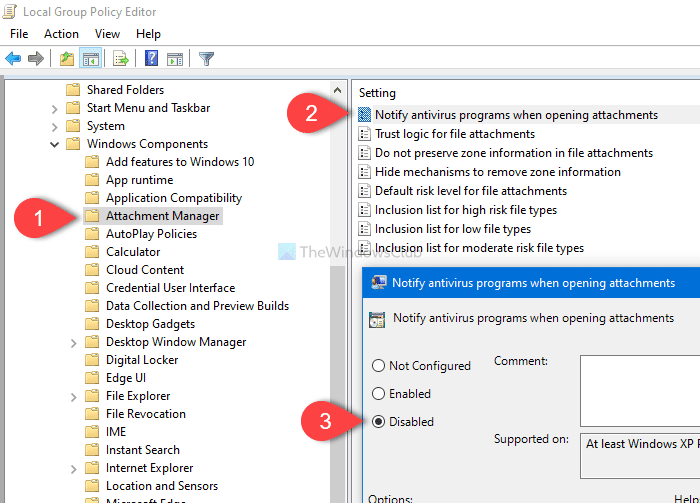
이 정책 설정을 사용하면 등록된 바이러스 백신 프로그램을 알리는 동작을 관리할 수 있습니다. 여러 프로그램이 등록된 경우 모두 통보됩니다. 등록된 바이러스 백신 프로그램이 이미 온액세스 검사를 수행하거나 파일이 컴퓨터의 이메일 서버에 도착할 때 파일을 스캔하는 경우 추가 호출이 중복됩니다.
이 정책 설정을 사용하면 Windows 는 사용자가 첨부 파일을 열 때 파일을 검사하도록 등록된 바이러스 백신 프로그램에 지시합니다. 바이러스 백신 프로그램이 실패하면 첨부 파일이 열리지 않도록 차단됩니다.
이 정책 설정을 사용 하지 않으면 Windows 는 첨부 파일을 열 때 등록된 바이러스 백신 프로그램을 호출하지 않습니다.
이 정책 설정을 구성 하지 않으면 Windows 는 첨부 파일을 열 때 등록된 바이러스 백신 프로그램을 호출하지 않습니다.
그 후에 Windows 는 등록된 바이러스 백신에 첨부 파일을 검사하도록 알리지 않습니다. 이 기능을 다시 활성화하려면 로컬 그룹 정책 편집기 에서 동일한 경로를 탐색하고 (Local Group Policy Editor)구성되지 않음(Not Configured) 옵션 을 선택합니다 .
레지스트리(Registry) 를 사용하여 첨부 파일을 열고 전자 메일로 보낼 때 Windows에서 바이러스 백신에 알리지 않도록 방지
Windows 가 (Windows)레지스트리 편집기(Registry Editor) 를 사용하여 첨부 파일을 검사하도록 바이러스 백신에 알리지 않도록 하려면 다음 단계를 따르십시오.
- Win+R 을 눌러 실행 프롬프트를 엽니다.
- regedit 를 입력 하고 Enter 버튼을 누르십시오.
- UAC 프롬프트에서 예(Yes) 버튼을 클릭 합니다.
- HKEY_CURRENT_USER 의 (HKEY_CURRENT_USER)정책(Policies) 으로 이동합니다 .
- Policies > New > Key 를 마우스 오른쪽 버튼으로 클릭합니다 .
- 이름을 Attachments 로 지정합니다 .
- Attachments > New > DWORD (32-bit) Value 을 마우스 오른쪽 버튼으로 클릭합니다 .
- 이름을 ScanWithAntiVirus 로 지정 합니다.
- 값 데이터를 1 로 설정합니다 .
- 확인(OK) 을 클릭 합니다.
먼저 시스템 복원 지점을 만들고 모든 레지스트리 파일을 백업(backup all Registry files) 하는 것을 잊지 마십시오 .
먼저 컴퓨터 에서 레지스트리 편집기 를 엽니다. (Registry Editor)이를 위해 Win+R 을 눌러 실행 프롬프트를 열고 를 입력 regedit하고 Enter 버튼을 누르십시오. UAC 프롬프트가 나타나면 예 버튼을 클릭 합니다 (Yes ) . 레지스트리 편집기(Registry Editor) 가 열리면 다음 경로로 이동하십시오 .
HKEY_CURRENT_USER\SOFTWARE\Microsoft\Windows\CurrentVersion\Policies\Attachments
Attachments 키가 없으면 Policies 를 마우스 오른쪽 버튼으로 클릭 하고 New > Key 를 선택 합니다 . 그런 다음 이름을 Attachments 로 지정합니다 . 그러나 이미 Policies 내에서 (Policies)Attachments 키를 볼 수 있는 경우 이 단계를 건너뛸 수 있습니다.
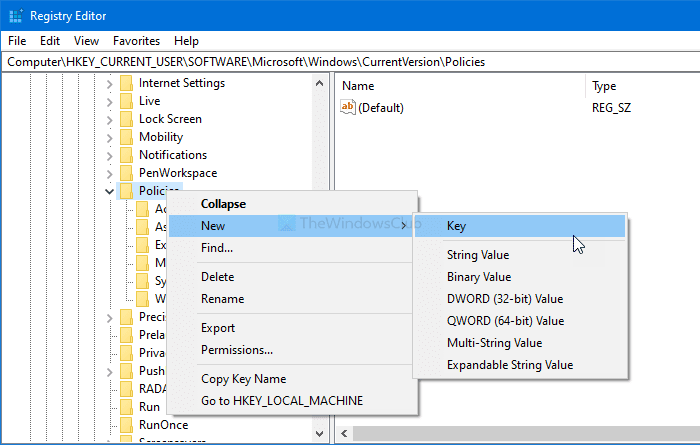
그런 다음 첨부 파일(Attachments) 을 마우스 오른쪽 버튼으로 클릭 하고 New > DWORD (32-bit) Value 을 선택 합니다.
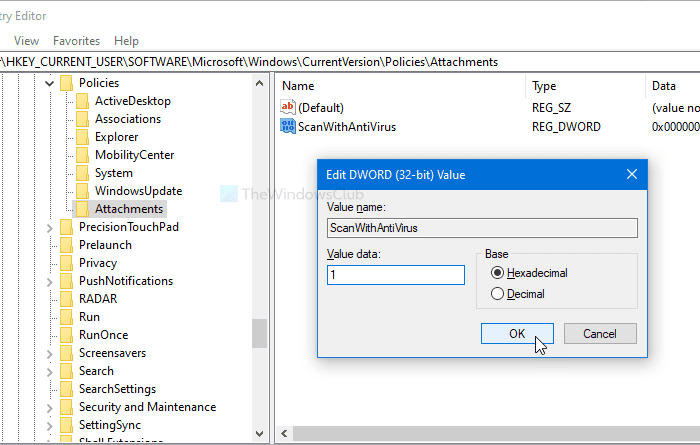
이름을 ScanWithAntiVirus 로 지정 합니다. 그런 다음 ScanWithAntiVirus(ScanWithAntiVirus) 를 두 번 클릭 하고 값(Value) 데이터를 1 로 설정 하고 확인 (OK ) 버튼을 클릭 하여 변경 사항을 저장합니다.
값 데이터를 1 로 설정 하면 첨부 파일 검색 기능이 비활성화됩니다. 그러나 다시 활성화하려면 이 Attachments 키를 삭제하거나 ScanWithAntiVirus 의 (ScanWithAntiVirus)값(Value) 데이터 를 3 으로 설정할 수 있습니다. 이를 위해 레지스트리 편집기(Registry Editor) 를 열고 위에서 언급한 것과 동일한 경로로 이동하여 ScanWithAntiVirus 를 두 번 클릭하고 적절하게 설정합니다.
그게 다야! 도움이 되기를 바랍니다.
Related posts
Stop Windows 10 재시작 후 마지막으로 열려있는 앱을 자동으로 다시 열게합니다
Windows 10에서 이동식 저장소 클래스 및 액세스를 비활성화하는 방법
Delete Files Permanently Windows에 대한 무료 File Shredder software를 사용하여
Windows 10에서 Windows Security app를 재설정하는 방법
Windows 10에서 PowerShell Script을 사용하여 Security Questions을 비활성화하십시오
Windows Security는 No Security Providers에서 Windows 10 말한다
Windows 11/10에서 Security and Maintenance notifications을 끄는 방법
File type or Process Exclusion Windows Security에 File type or Process Exclusion를 추가하는 방법
Windows 10 사용자를위한 Internet Security article and tips
Windows Security에서 사용자가 Exploit Protection을 수정하지 못하게합니다
Windows Security Windows 10의 설정
Windows Security에서 차단 된 file or app를 수동으로 허용하는 방법
Windows 10에서 호스트 File : 위치, Edit, Lock, Manage
Lock desktop 아이콘 또는 Password Windows에서 앱을 보호 - Desklock
ConfigureDefender로 Windows Security 설정을 즉시 변경하십시오
Windows에 대한 무료 Anti-theft Laptop Recovery software
Windows 10 무료 Keylogger software 무료
목록 Windows 10 Security 안전을 유지하는 데 도움이되는 기능
Windows 10에서 NTFS file 사용 권한을 재설정하는 방법
Windows 10에 Sandboxie 사용하는 방법
